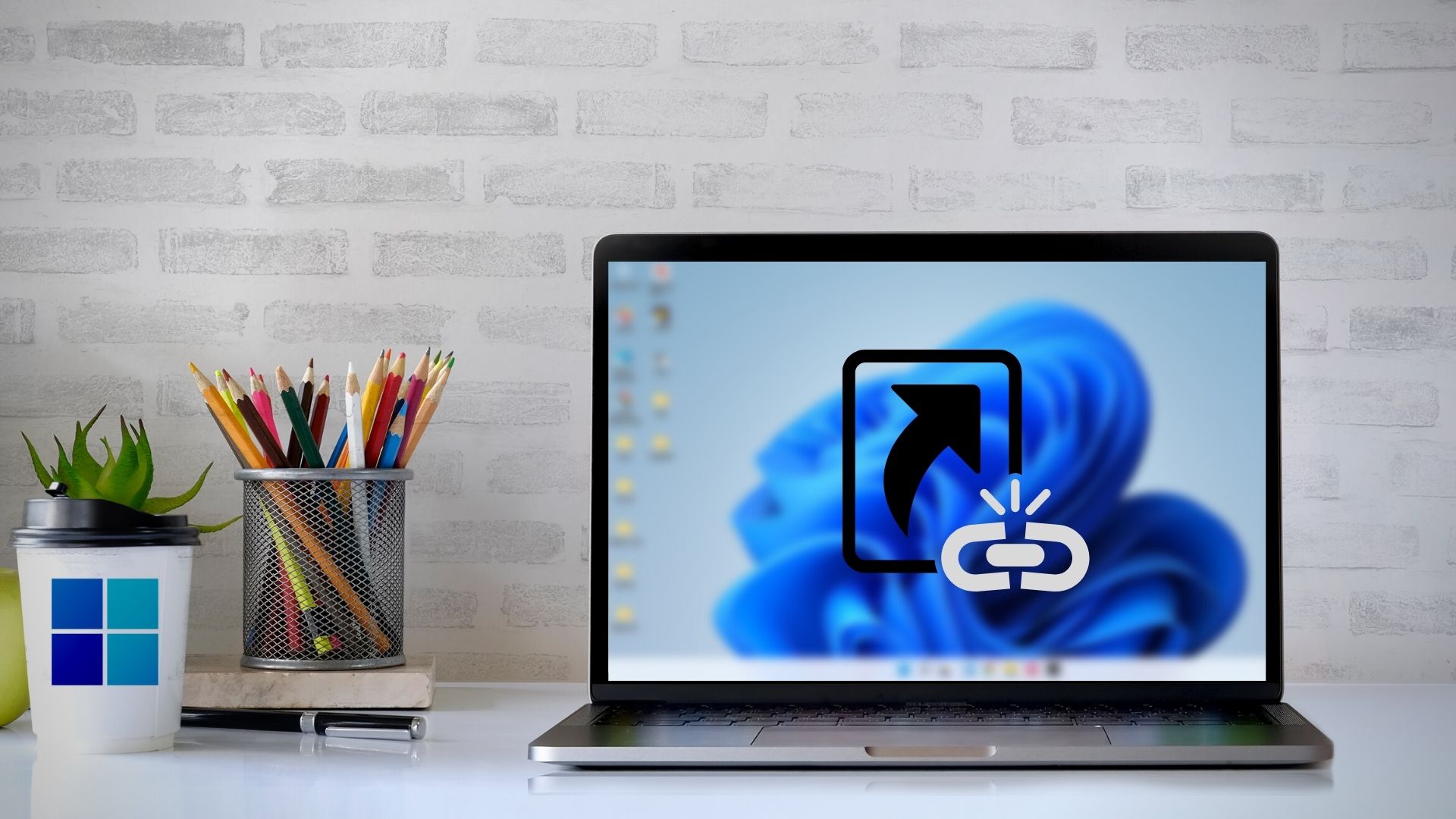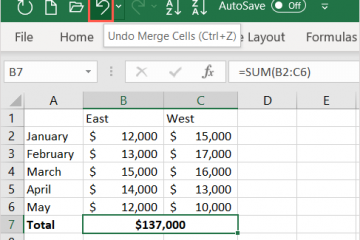Das Hinzufügen Ihrer häufig verwendeten Apps und Ordner auf dem Desktop kann viel Komfort bringen. Mit Desktop-Verknüpfungen können Sie auf Ihre Lieblings-Apps und-Programme zugreifen, ohne sich durch komplexe Verzeichnisse wühlen zu müssen.
Deshalb bietet Windows 11 verschiedene Möglichkeiten zum Erstellen von Desktop-Verknüpfungen. Wir werden in diesem Beitrag über all diese Methoden und mehr sprechen. Fangen wir also an.
1. Drag-and-Drop aus dem Startmenü
Der wahrscheinlich einfachste Weg, eine App als Desktop-Verknüpfung hinzuzufügen, ist das Ziehen und Ablegen der App aus dem Startmenü. So geht’s.
Schritt 1: Öffnen Sie das Startmenü und klicken Sie oben rechts auf Alle Apps.
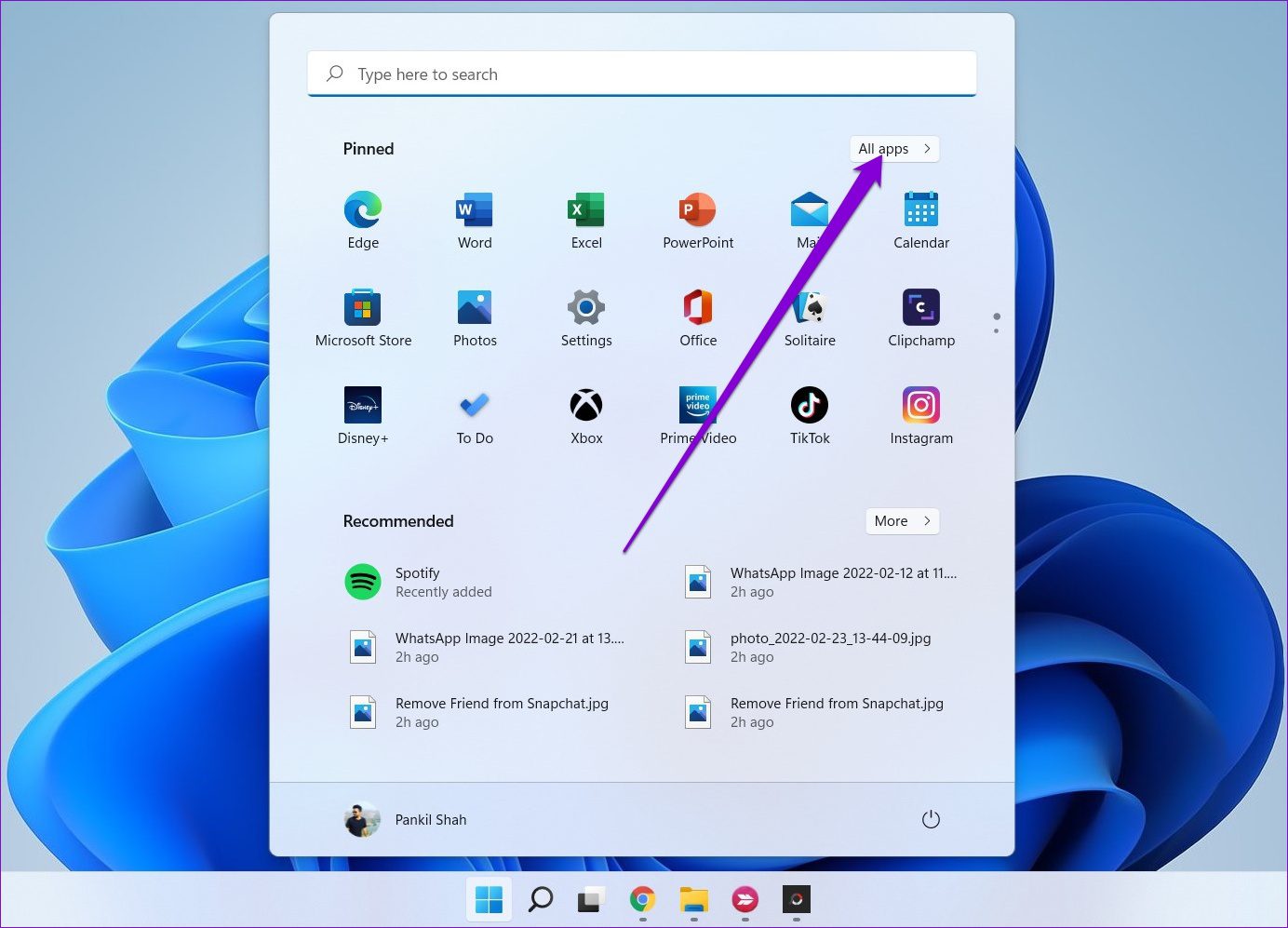
Schritt 2: Scrollen Sie nach unten, um die gewünschte App zu finden als Desktop-Verknüpfung hinzufügen. Ziehen Sie die App auf den Desktop und legen Sie sie dort ab.
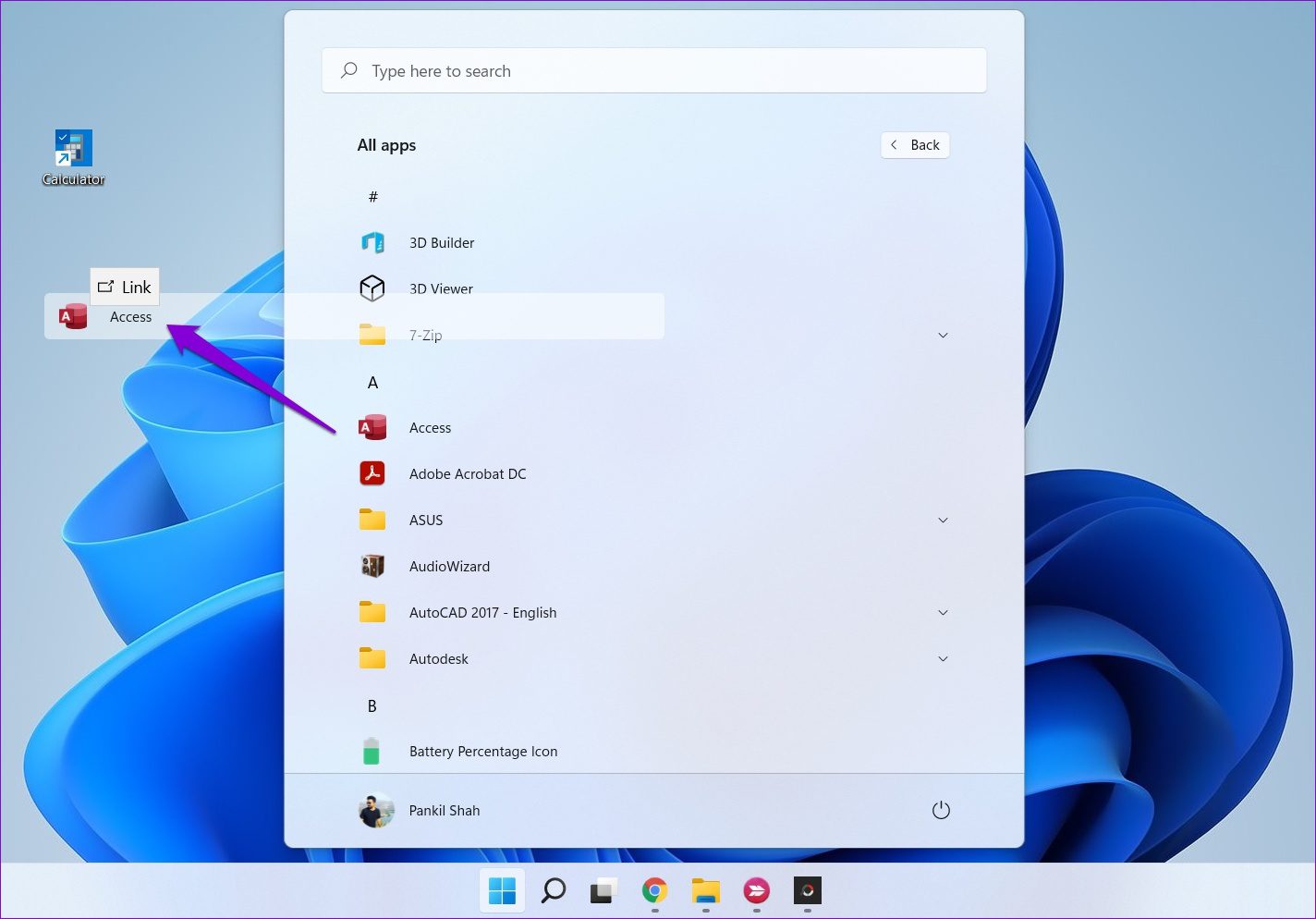
2. Anwendungsordner verwenden
Sobald Sie mit dem Erstellen von Verknüpfungen über das Startmenü beginnen, werden Sie feststellen, dass einige Ihrer Windows-Apps und-Programme nicht im Startmenü angezeigt werden. Sie müssen fehlende Apps und Programme in den Anwendungsordner von Windows einfügen. So geht’s.
Schritt 1: Drücken Sie die Windows-Taste + S, um die Fenstersuche zu öffnen, geben Sie cmd ein und drücken Sie die Eingabetaste.
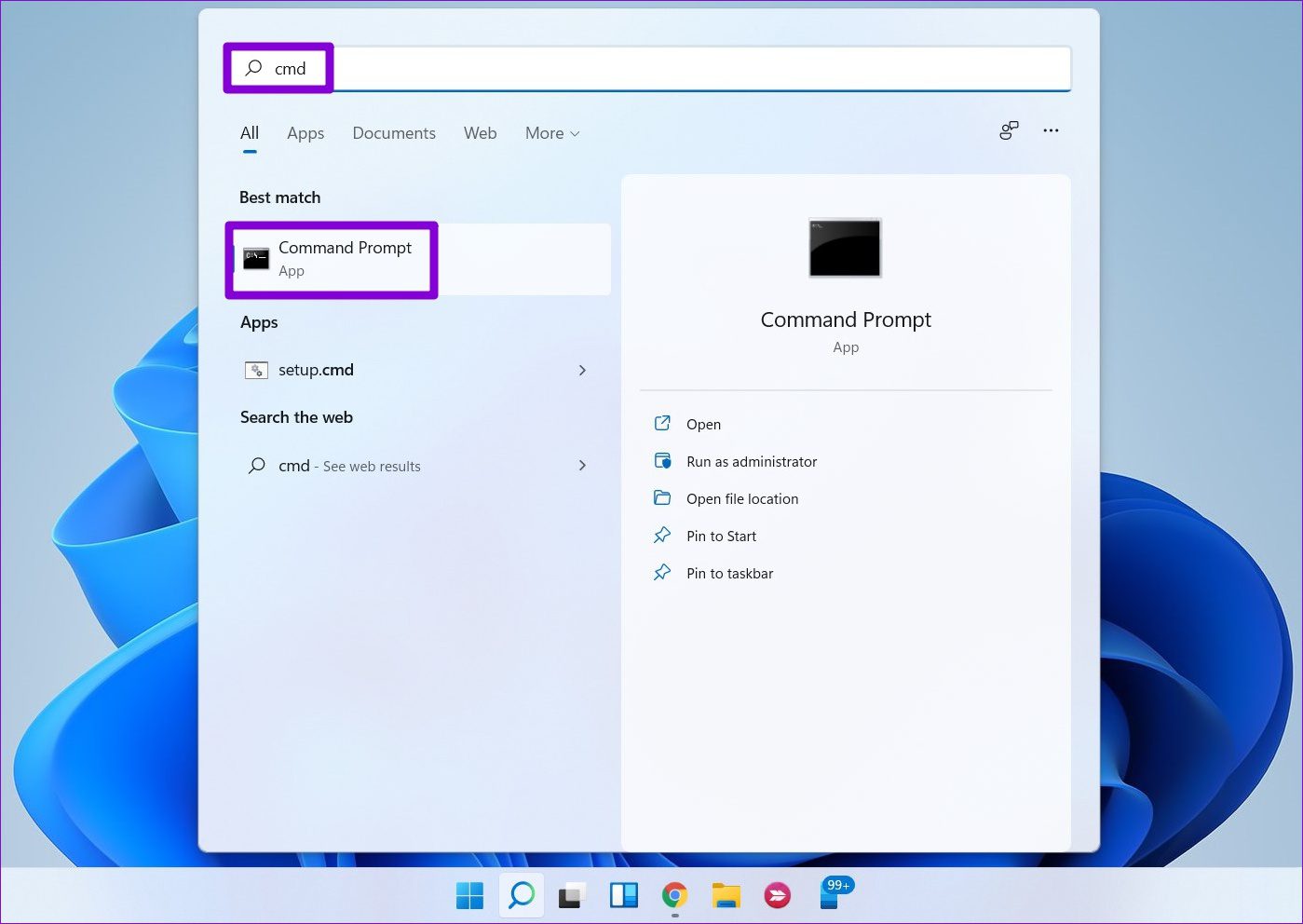
Schritt 2: Geben Sie den unten angegebenen Befehl ein und drücken Sie Geben Sie ein.
Explorer-Shell:AppsFolder 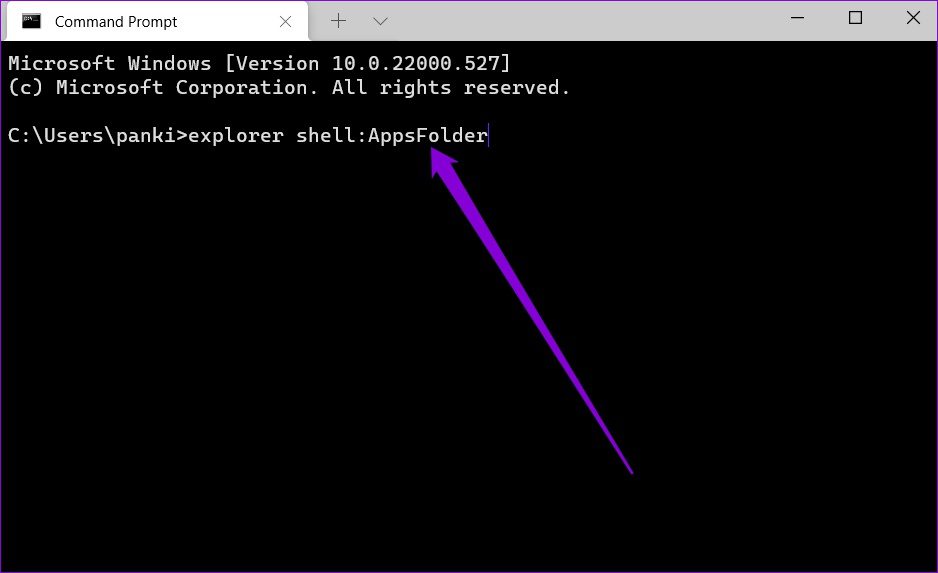
Schritt 3: Klicken Sie im angezeigten Anwendungsfenster mit der rechten Maustaste auf die App und wählen Sie im Menü Verknüpfung erstellen aus.
3. Kontextmenü verwenden
Eine andere Möglichkeit, Desktop-Verknüpfungen zu erstellen, ist das Kontextmenü. Damit können Sie nicht nur Verknüpfungen für Apps, sondern auch für Ihre Dateien und Ordner erstellen.
Schritt 1: Drücken Sie die Windows-Taste + E, um den Datei-Explorer unter Windows zu starten. Navigieren Sie zu der Datei, dem Ordner oder dem Programm, das Sie dem Desktop hinzufügen möchten. Klicken Sie mit der rechten Maustaste darauf und wählen Sie Weitere Optionen anzeigen.
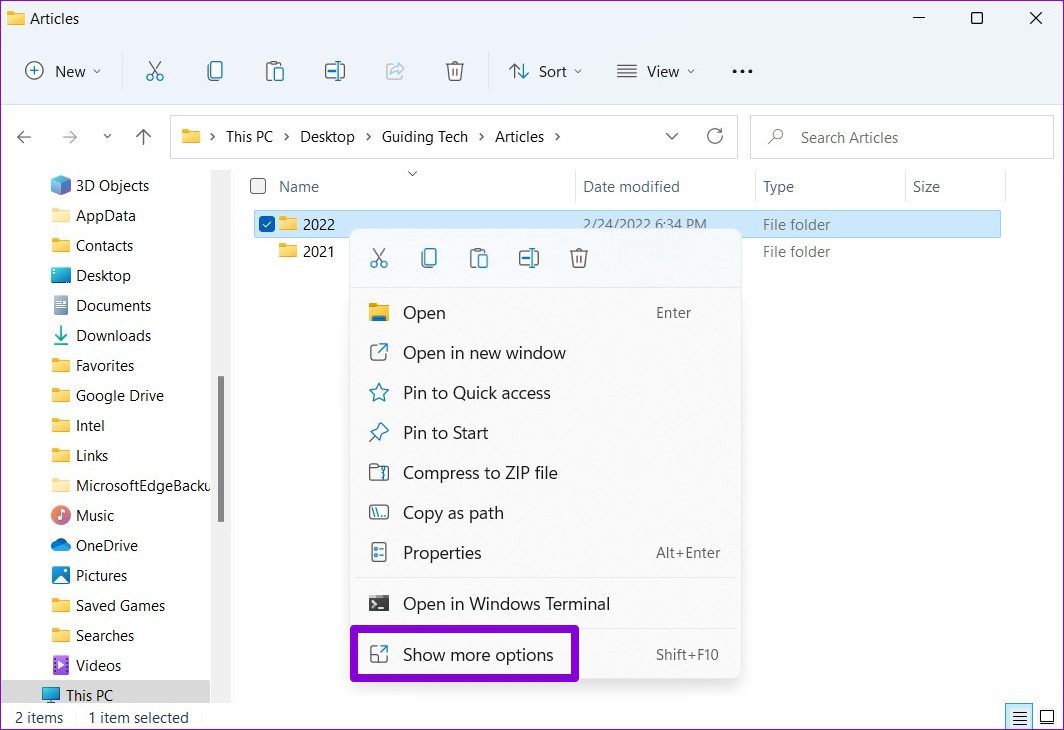
Schritt 2: Erweitern Sie im Kontextmenü Senden an und wählen Sie die Option Desktop (Verknüpfung erstellen).
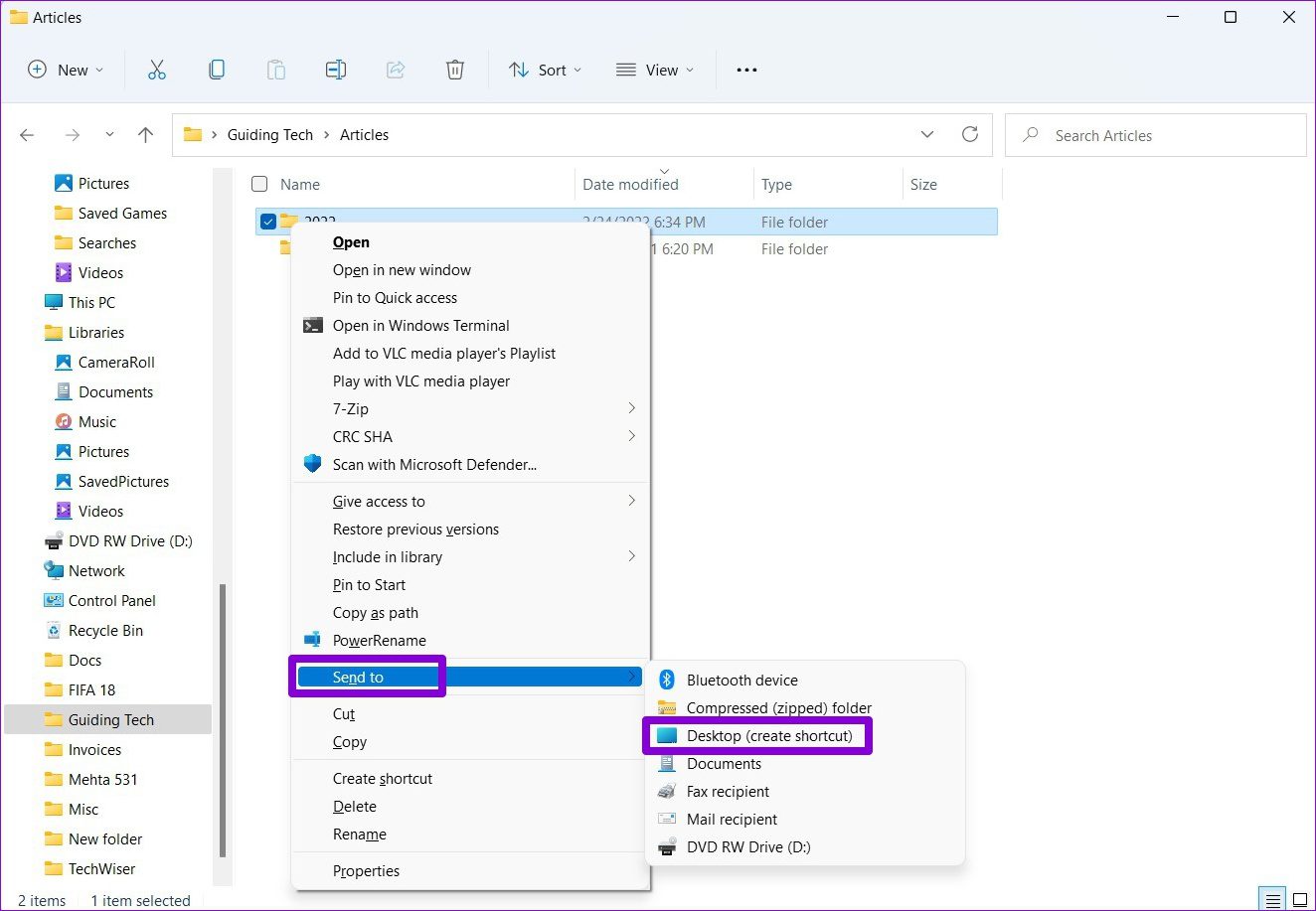
Und das war’s auch schon. Windows fügt Ihre Datei, Ihren Ordner oder Ihr Programm als Verknüpfung auf dem Desktop hinzu.
4. Verknüpfungsassistent
Mit dem Verknüpfungsassistenten können Sie eine App-Verknüpfung direkt vom Desktop aus erstellen. Neben Apps und Ordnern können Sie mit dem Verknüpfungsassistenten auch eine Desktopverknüpfung für eine Website erstellen. So geht’s.
Schritt 1: Klicken Sie mit der rechten Maustaste irgendwo auf den leeren Bereich auf dem Desktop, gehen Sie zu”Neu”und wählen Sie”Verknüpfung”.
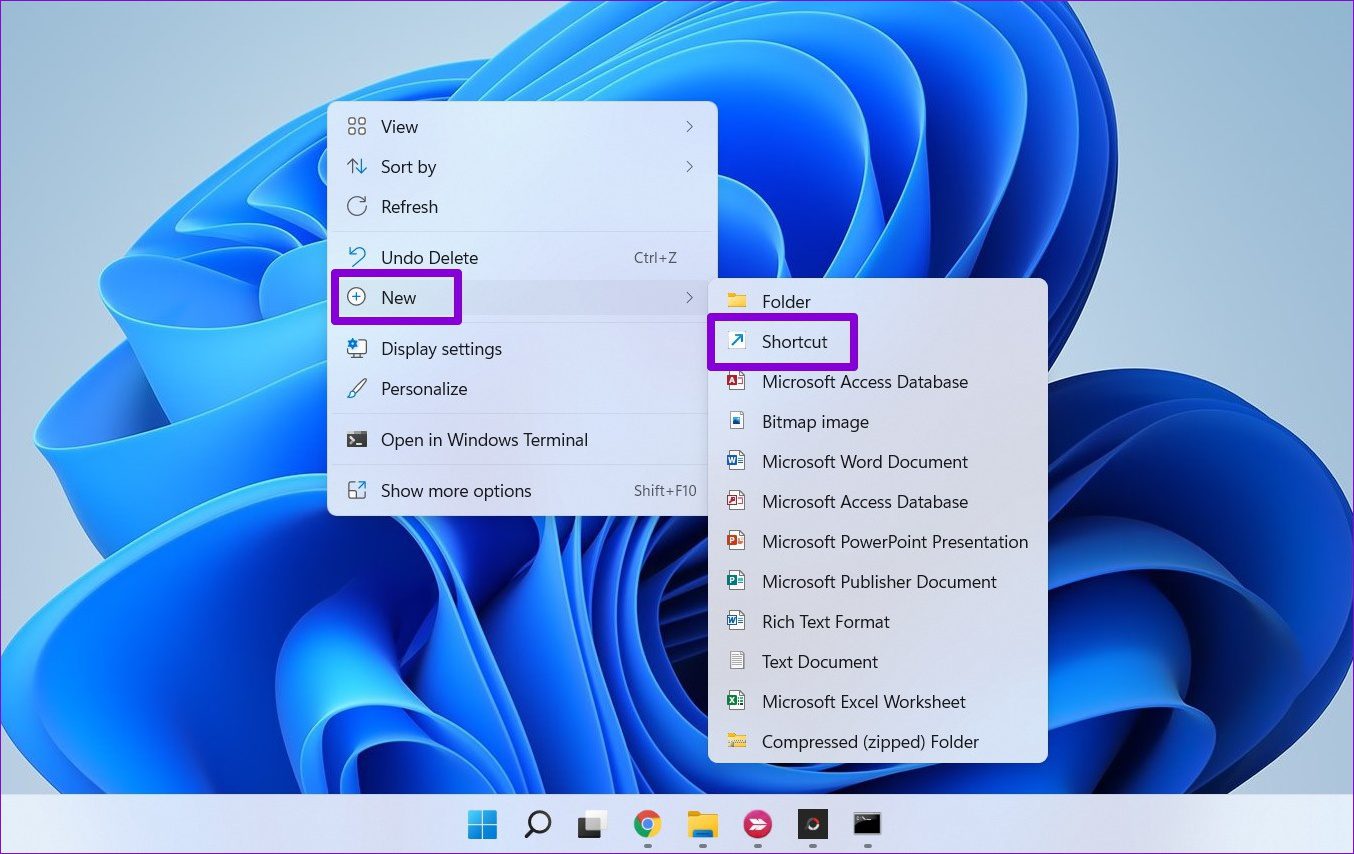
Schritt 2: Im Shortcut-Assistenten , klicken Sie auf die Schaltfläche Durchsuchen, um die Datei, den Ordner oder die App-Verknüpfung zu suchen, die Sie als Desktop-Verknüpfung hinzufügen möchten.
Alternativ können Sie auch eine Website-URL in das Feld eingeben, um eine Verknüpfung für eine zu erstellen Website.
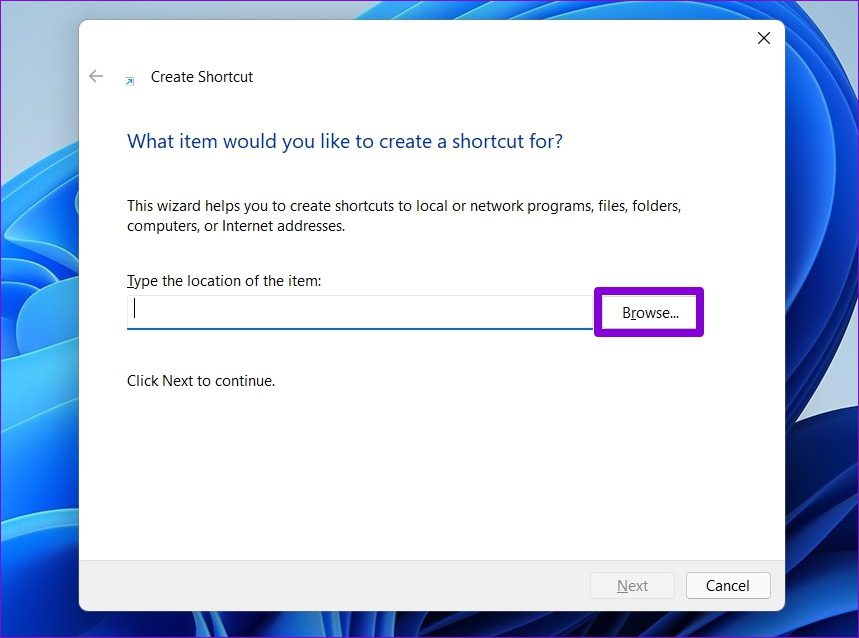
Schritt 3: Klicken Sie auf „Weiter“.
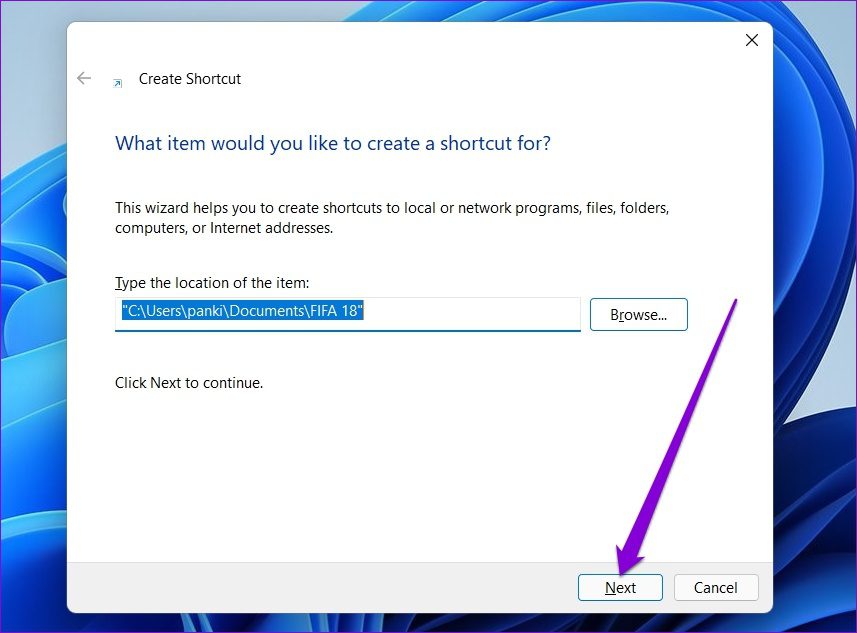
Schritt 4: Geben Sie einen passenden Namen für die Verknüpfung ein und klicken Sie auf Fertig stellen.
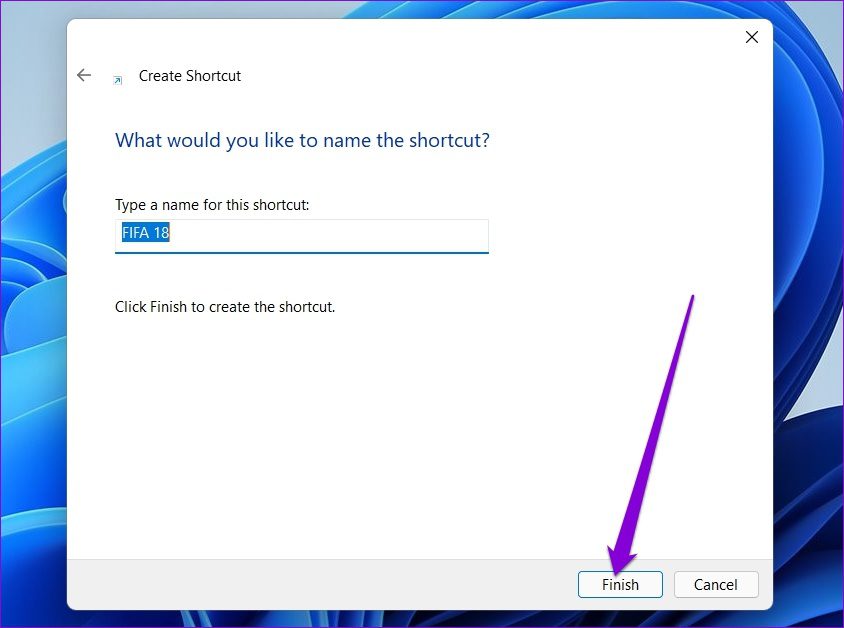
Windows fügt die ausgewählte Datei, Ordner oder App als Desktop-Verknüpfung.
5. Verwenden Sie den Registrierungseditor
Neben den oben genannten Methoden können Sie auch den Registrierungseditor unter Windows verwenden, um Desktop-Verknüpfungen für verschiedene Apps und Ordner zu erstellen.
Es ist wichtig zu wissen, dass der Registrierungseditor unterstützt kritische Einstellungen für Windows und seine Apps. Daher sollten Sie diese Methode nur verwenden, wenn Sie mit dem Registrierungseditor vertraut sind und bereits eine Sicherungskopie Ihrer Registrierungsdateien erstellt haben.
Schritt 1: Öffnen Sie den Datei-Explorer unter Windows und navigieren Sie zu der App, Datei oder dem Ordner, die bzw. den Sie als Verknüpfung hinzufügen möchten. Klicken Sie mit der rechten Maustaste darauf und wählen Sie Als Pfad kopieren.
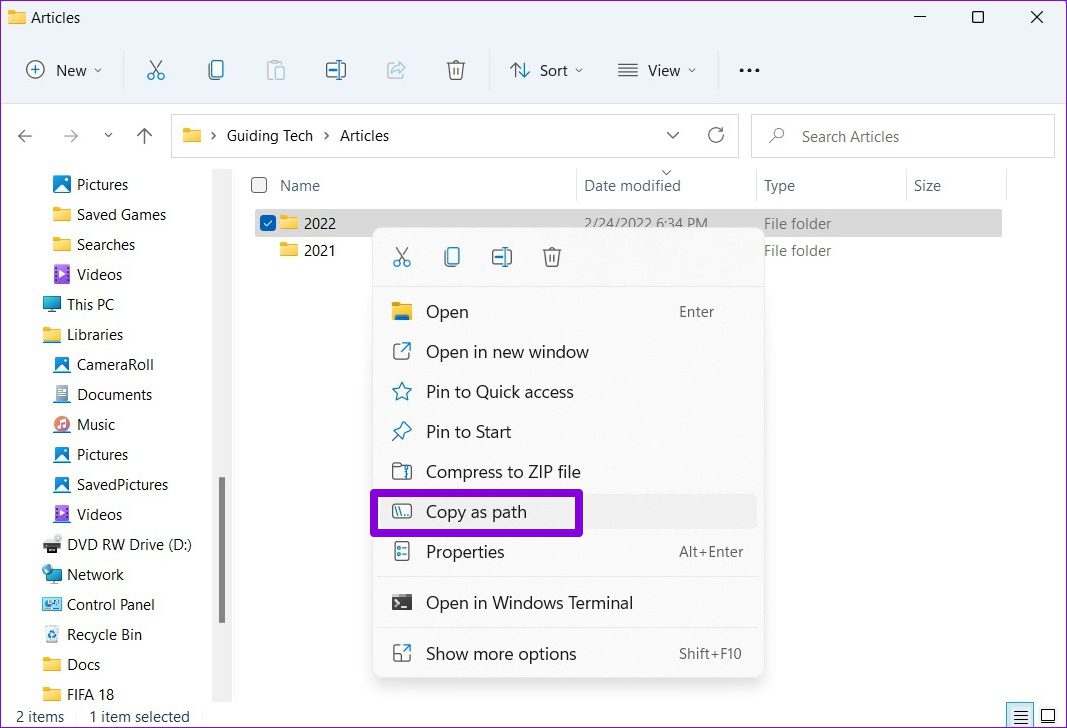
Schritt 2: Drücken Sie als Nächstes die Windows-Taste + R, um den Befehl „Ausführen“ zu starten, geben Sie regedit ein und drücken Sie die Eingabetaste.
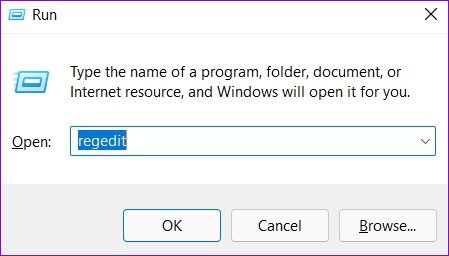
Schritt 3: Verwenden Sie im Registrierungs-Editor-Fenster die linke Spalte und führen Sie einen Drilldown zum folgenden Schlüssel durch:
Computer\HKEY_CLASSES_ROOT\Directory\Background\shell 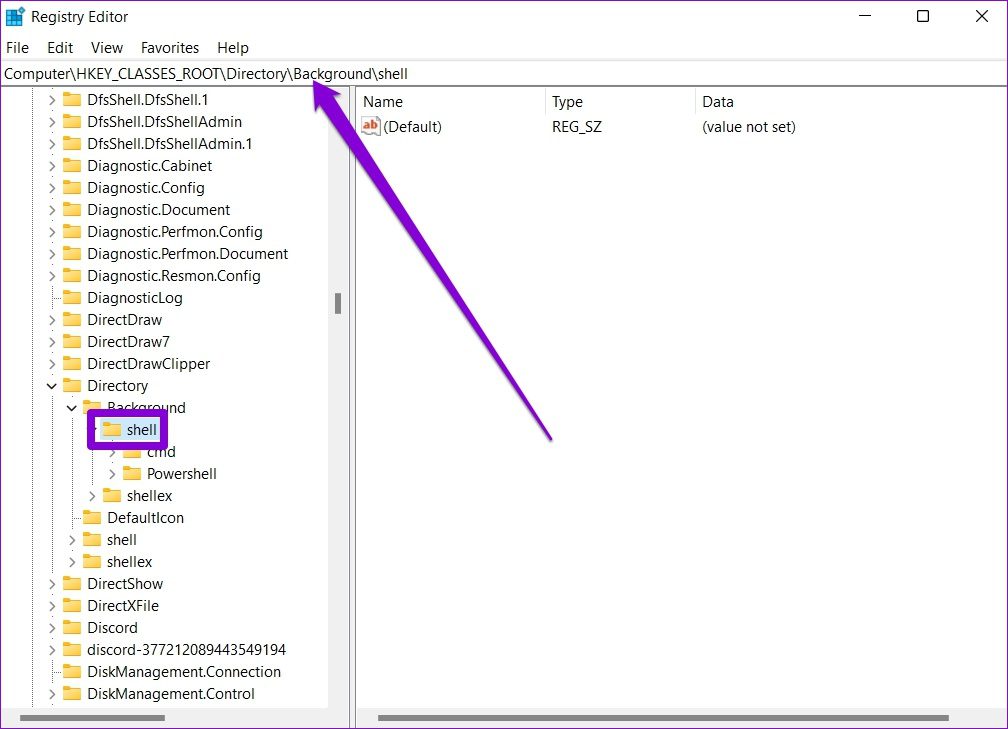
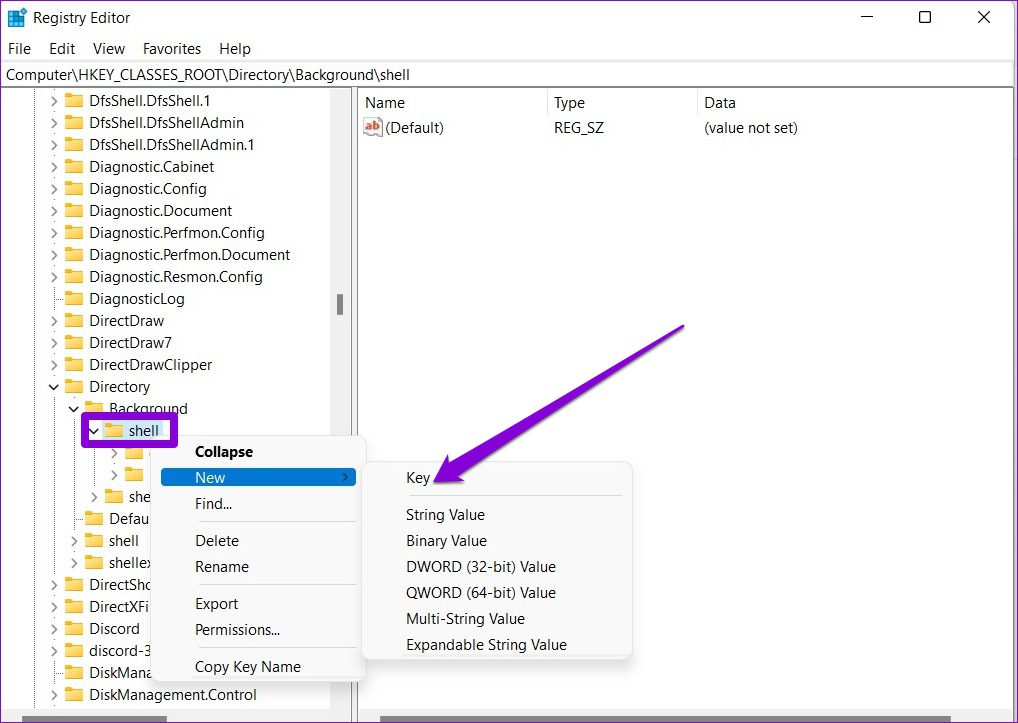
Schritt 5: Klicken Sie mit der rechten Maustaste auf den neu erstellten Schlüssel, gehen Sie zu Neu und wählen Sie Schlüssel aus. Nennen Sie es Befehl.
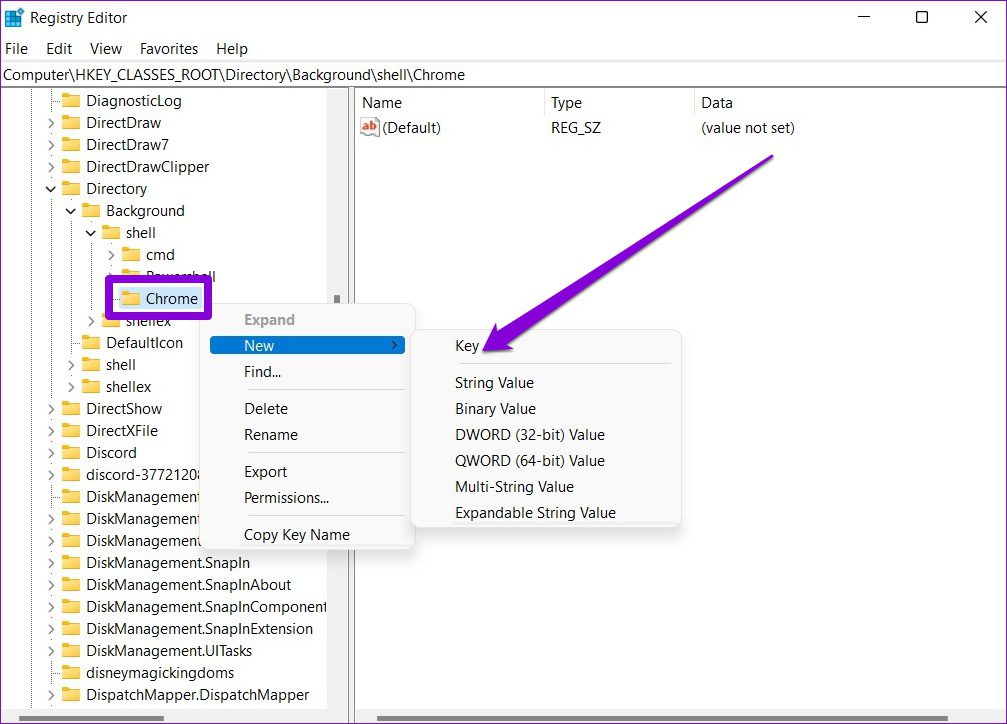
Schritt 6: Wählen Sie die Befehlstaste. Doppelklicken Sie dann auf der rechten Seite auf Standard und fügen Sie den in Schritt 1 kopierten Dateipfad unter Wertdaten ein. Klicken Sie zur Bestätigung auf OK.
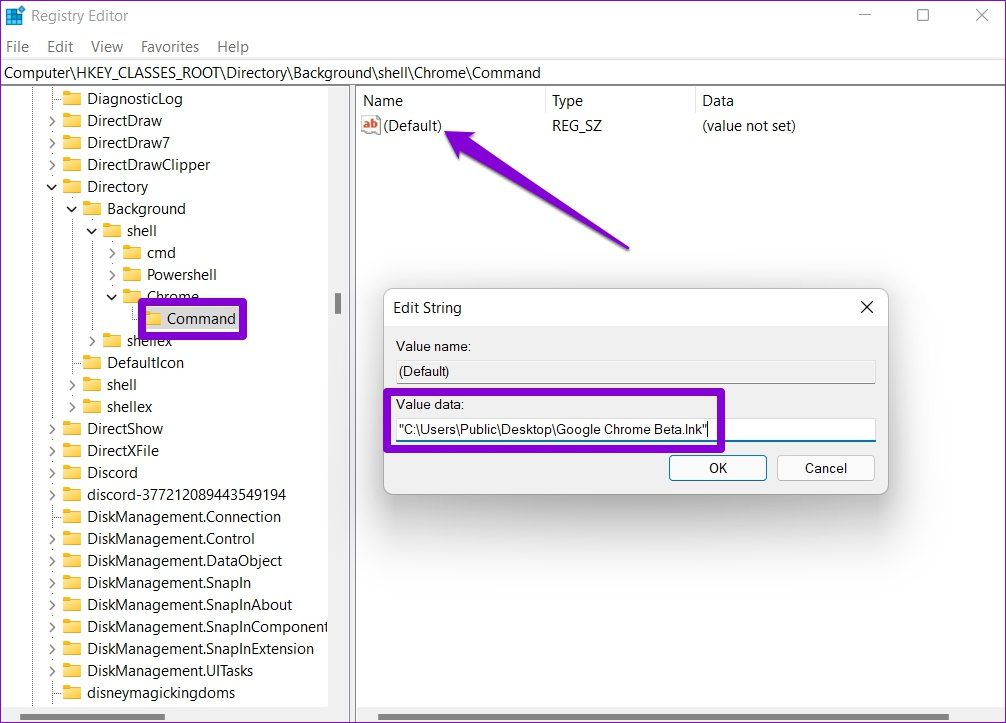
Das ist es. Sie können über das Kontextmenü auf dem Desktop auf die Verknüpfung zugreifen.
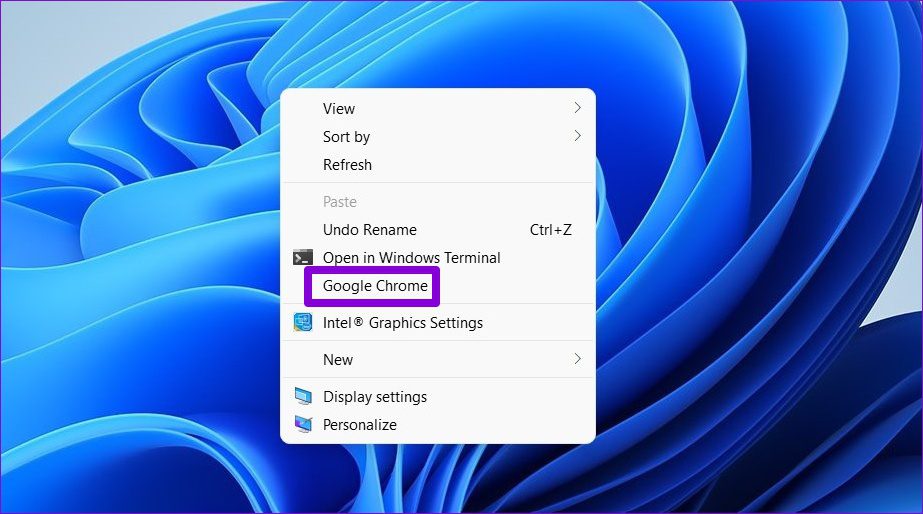
Bonus: Verwenden Sie die Tastenkombination zum Öffnen einer App oder eines Ordners unter Windows 11
Sobald Sie mit einer der oben genannten Methoden eine Desktop-Verknüpfung erstellt haben, können Sie dies tun fügen Sie einfach eine Tastenkombination hinzu. Dadurch können Sie direkt über Ihre Tastatur auf Ihre Datei, Ihren Ordner oder Ihre App zugreifen.
Schritt 1: Klicken Sie mit der rechten Maustaste auf eine Desktop-Verknüpfung und wählen Sie”Eigenschaften”.
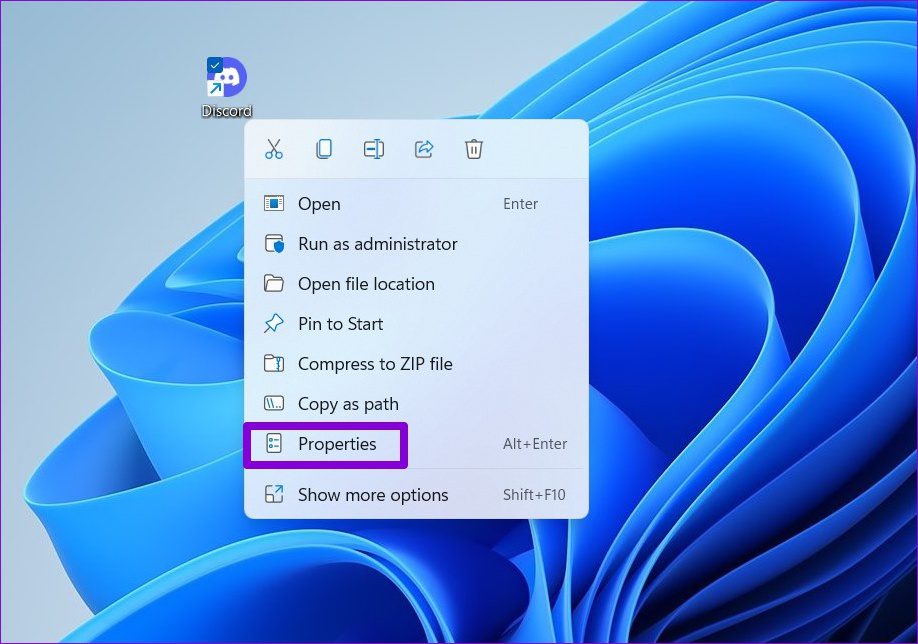
Schritt 2: Unter Verknüpfung , gehen Sie zu Tastenkürzel und drücken Sie die Tastenkombination, die Sie verwenden möchten. Klicken Sie dann auf Anwenden und dann auf OK.
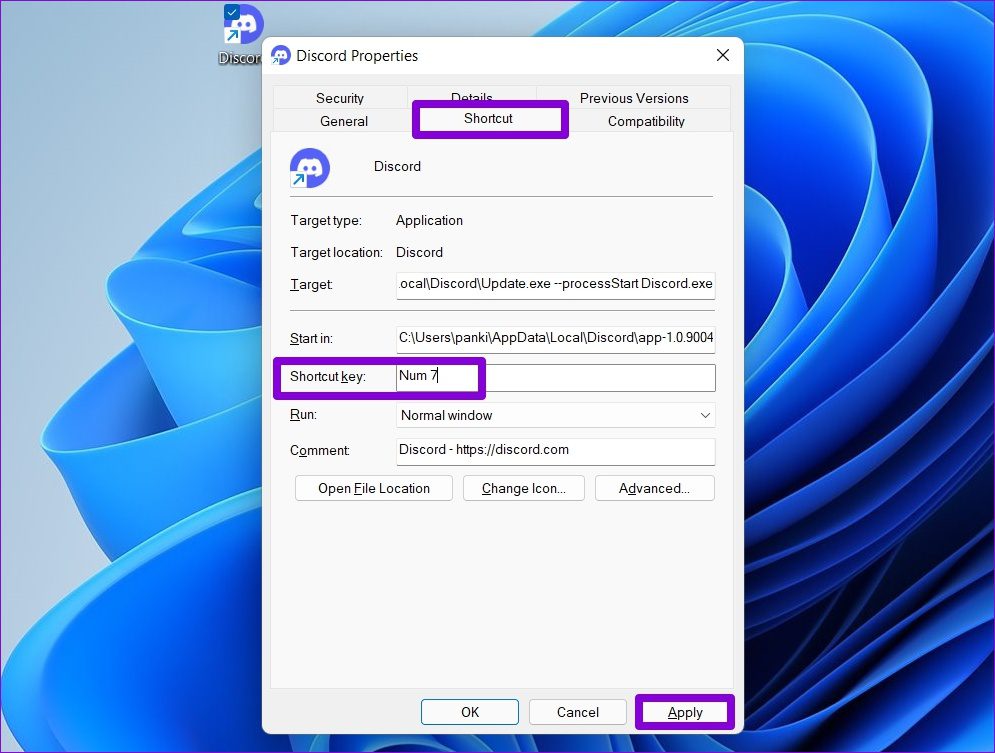
Für einen einfacheren Zugriff
Während Windows 11 auch Schnellzugriffs-und Startprogramme bietet, ist das Erstellen von Desktop-Verknüpfungen eine viel bequemere Option. Sie können eine beliebige Methode auswählen und mit dem Erstellen von Verknüpfungen beginnen.